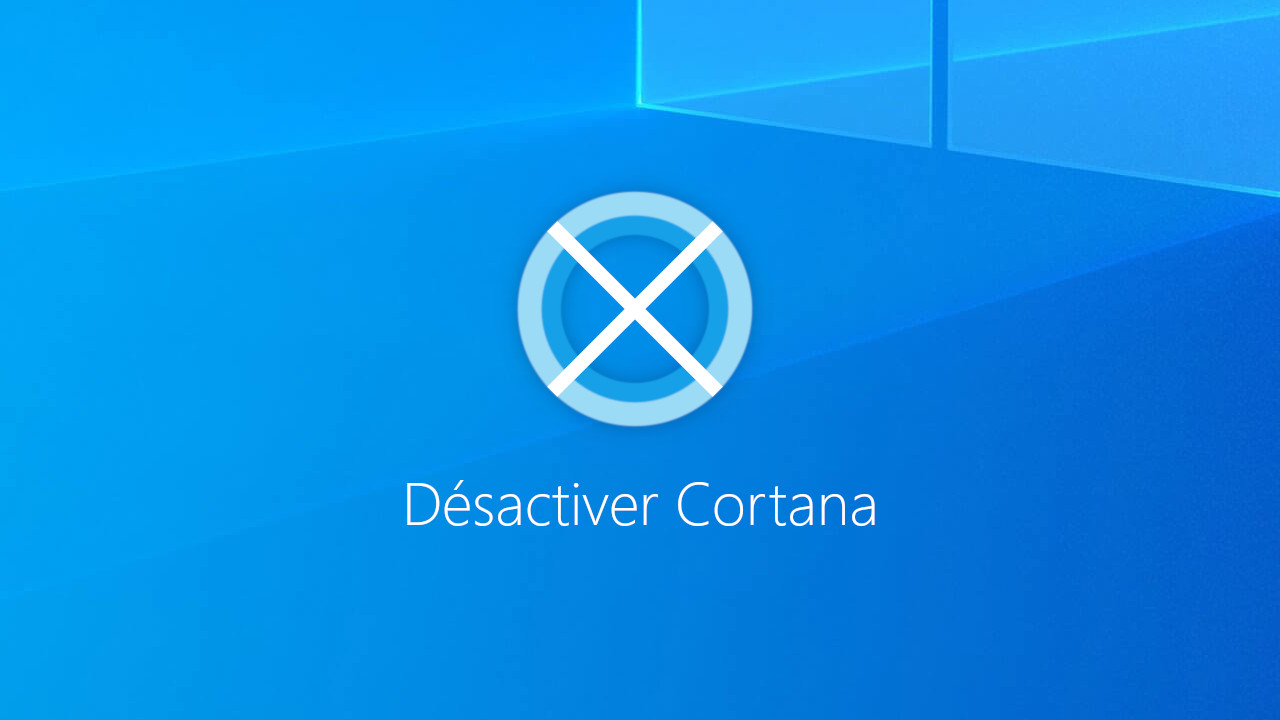Cortana est l’assistante personnelle de Windows 10. Elle prend place dans la barre des tâches, juste à côté du bouton Démarrer. Utile pour certains, elle se montre trop intrusive ou inutile pour d’autres. Si c’est votre cas et que vous avez toujours voulu vous en débarrasser, cet article est pour vous !
Dans ce nouveau tutoriel, je vous explique comment désactiver Cortana de Windows 10 grâce à deux méthodes différentes :
- si vous êtes sur Windows 10 Famille : utilisez la méthode n°1 (avec l’Éditeur du Registre) ;
- si vous êtes sur Windows 10 Professionnel : préférez la méthode n°2 (avec avec l’Éditeur de stratégie de groupe locale).
Méthode n°1 : avec l’Éditeur du Registre
- Ouvrez l’Éditeur du Registre en entrant regedit dans la commande Exécuter.

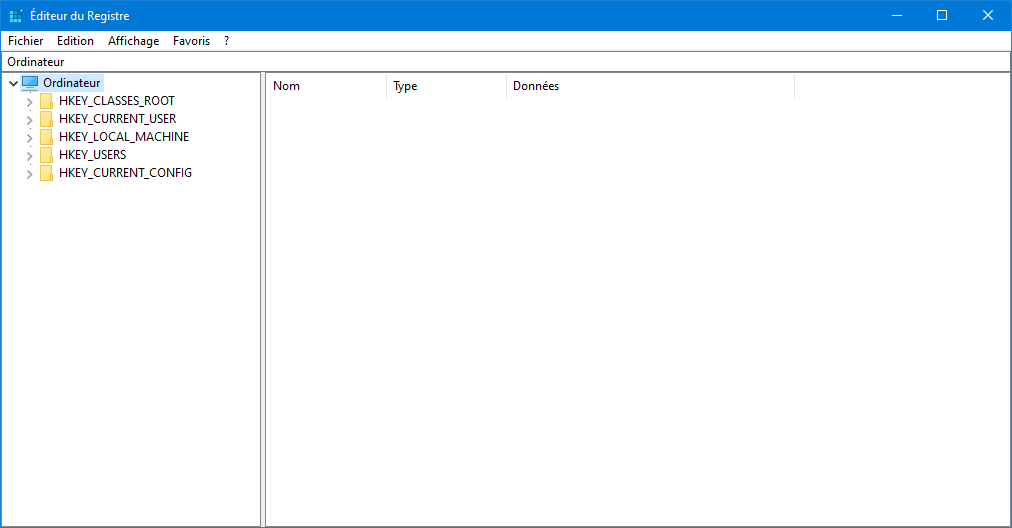
- Parcourez l’arborescence jusqu’à la clé suivante :
HKEY_LOCAL_MACHINE\SOFTWARE\Policies\Microsoft\Windows\Windows Search

Si la clé « Windows Search » n’existe pas, créez-en une en cliquant droit sur la clé Windows > Nouveau > Clé avec le nom « Windows Search« .
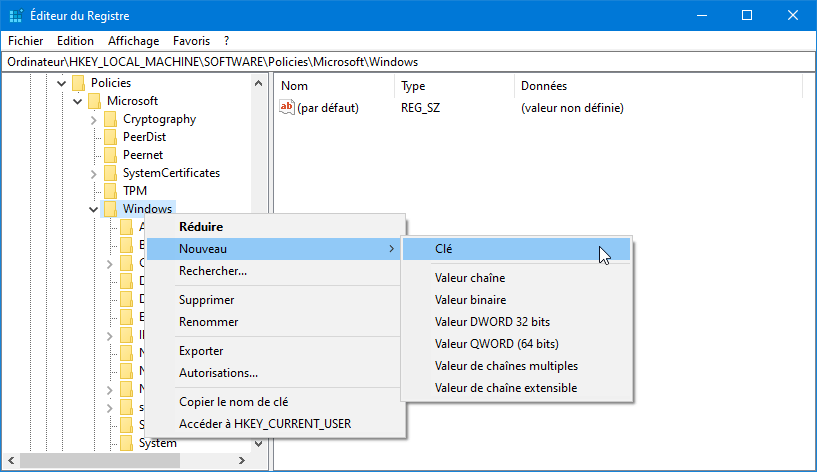
- Dans la clé « Windows Search », créez une valeur DWORD 32 bits avec le nom AllowCortana et une valeur égale à 0. Pour ce faire, cliquez droit sur la clé « Windows Search » > Nouveau > Valeur DWORD 32 bits et entrez AllowCortana.

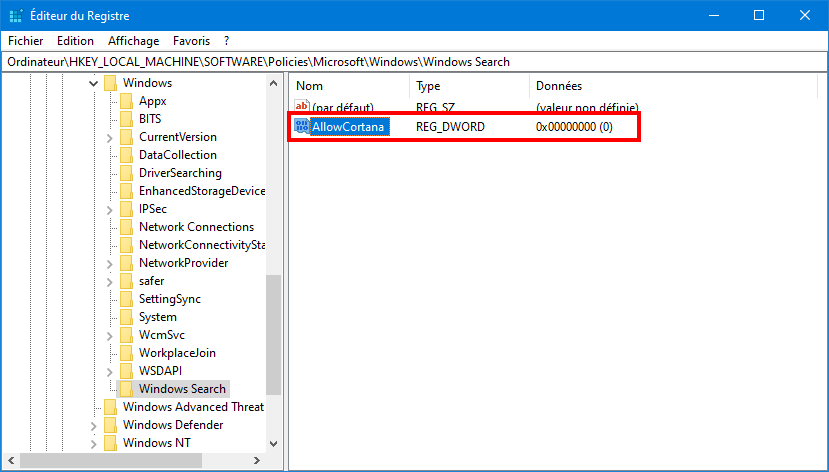
- Quittez l’Éditeur du Registre.
- Déconnectez-vous de votre compte utilisateur puis reconnectez-vous.
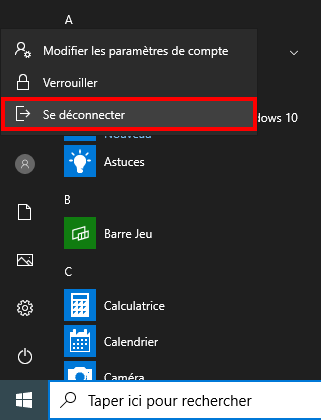
- Voilà, Cortana a bien été désactivée sur votre Windows 10 !
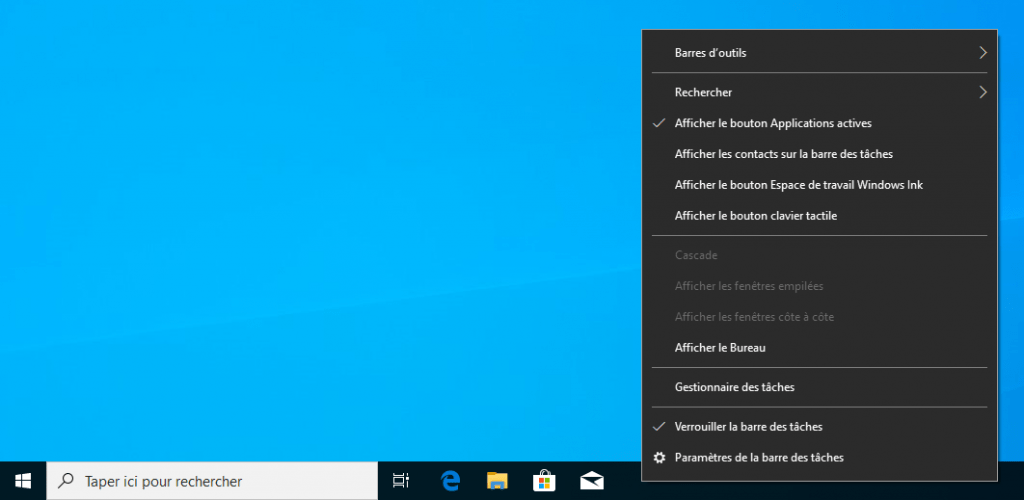
- Pour réactiver Cortana, retournez dans l’Éditeur du Registre et modifiez la valeur de AllowCortana à 1.
i Astuce : en téléchargeant l’archive ZIP suivante, vous obtiendrez deux fichiers .reg qui font tout le travail pour vous ! En effet, en double-cliquant sur « Activer Cortana.reg » ou « Désactiver Cortana.reg », la clé « Windows Search » ainsi que la valeur AllowCortana seront automatiquement insérées dans le Registre. 😉
Méthode n°2 : avec l’Éditeur de stratégie de groupe locale
Ouvrez l’Éditeur de stratégie de groupe locale (gpedit.msc) :
- via la commande Exécuter :
gpedit.msc.
- via la commande Exécuter :
- Parcourez l’arborescence jusqu’à Configuration ordinateur > Modèles d’administration > Composants Windows > Rechercher.
- Double-cliquez sur le paramètre Autoriser Cortana.

- Sélectionnez l’option Désactivé puis faites OK.
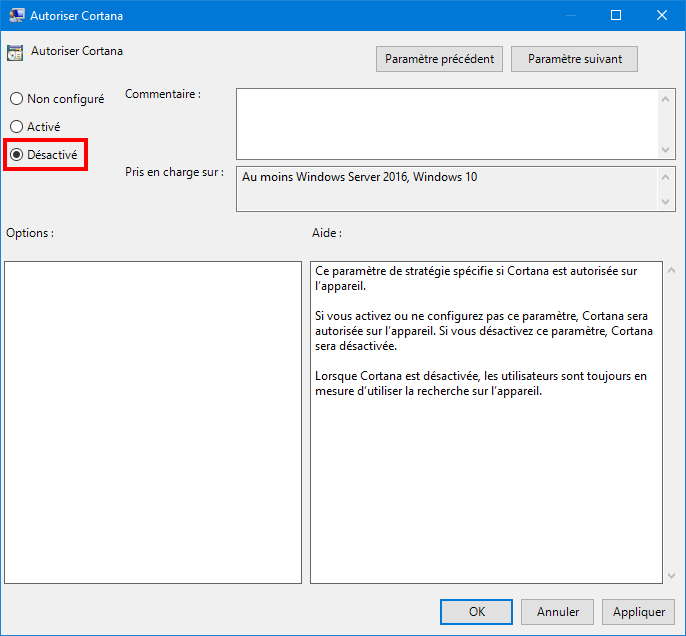
- Quittez l’Éditeur de stratégie de groupe locale.
- Déconnectez-vous de votre compte utilisateur puis reconnectez-vous.
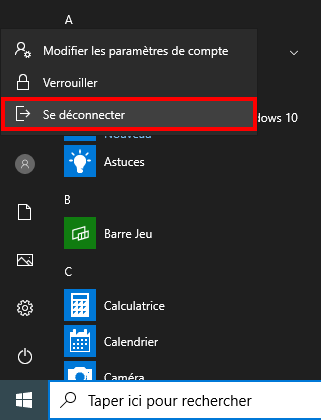
- Voilà, Cortana a bien été désactivée sur votre Windows 10 !
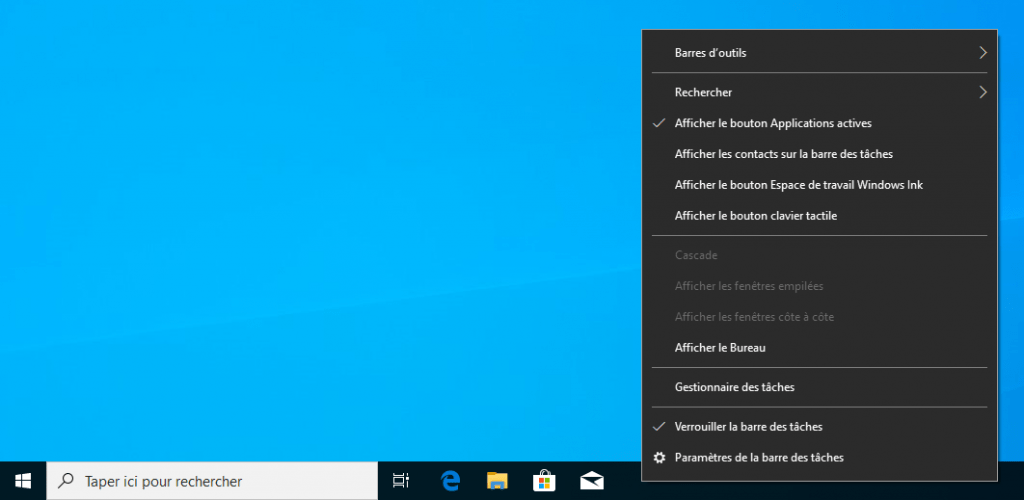
- Pour réactiver Cortana, retournez dans l’Éditeur de stratégie de groupe locale et définissez le paramètre Autoriser Cortana sur Non configuré ou Activé.